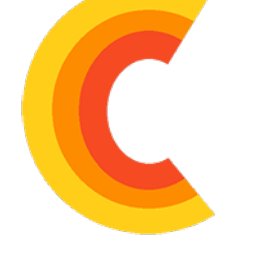
Pixbim ColorSurprise AI(图片着色)
v3.9.0 免费版- 软件大小:402 MB
- 软件语言:英文
- 更新时间:2024-01-08
- 软件类型:国外软件 / 图像其它
- 运行环境:WinXP, Win7, Win8, Win10, WinAll
- 软件授权:免费软件
- 官方主页:https://pixbim.com/
- 软件等级 :
- 介绍说明
- 下载地址
- 精品推荐
- 相关软件
- 网友评论
Pixbim Color Surprise AI提供图片上色功能,直接将黑白图像添加到软件就可以自动为其添加颜色,软件使用AI技术识别图像内容,识别图像所在的场景,从而自动附加适合的颜色效果,可以设置天空颜色,可以设置草地颜色,可以设置人物颜色,可以设置树木颜色,大部分场景都可以被AI识别,从而将适合的颜色运用到图像上,几秒就完成图片上色操作,非常适合对旧相片着色使用,软件也提供多个调整参数,可以设置色温,设置颜色强度,设置差异强度,设置色调,需要就下载吧。
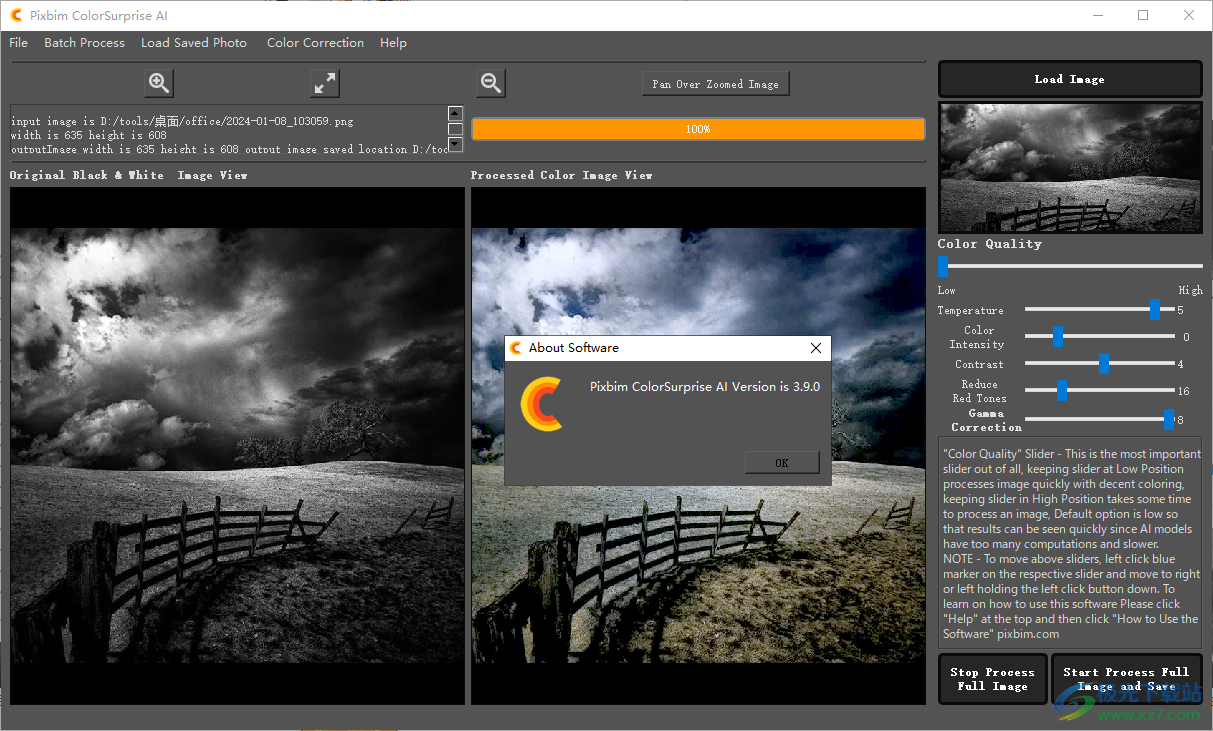
软件功能
使用 Pixbim Color surprise AI 让过去栩栩如生。 Pixbim软件工具可帮助您非常快速地为旧的黑白照片着色。
给照片着色不是一件容易的事,需要付出很多努力,但 Pixbim 想出了神奇的软件,可以在几秒钟内自动将您的任何黑白图片转换为彩色照片。
Pixbim Color Surprise AI 使用先进的 AI 技术为旧的黑白照片添加颜色。 它已经在大量照片上进行了训练,可以更准确地预测旧黑白照片的颜色。 通过将 AI 与黑白照片的着色相结合,Pixbim Color Surprise AI 有助于轻松为黑白照片着色。
Pixbim Color Surprise AI可在笔记本电脑或台式计算机上运行。您可以试用免费试用版并亲自查看彩色结果。 只需加载黑白照片,只需单击一下即可轻松为图片着色。
Pixbim Color surprise AI 提供高质量的结果,因为它生成与输入黑白照片大小相同的彩色照片。将其保存为 jpg、png 或 tiff 格式。
Pixbim Color Surprise AI 是一款易于使用的工具。它还具有非常强大的“画笔工具”,可让您通过将 AI 生成的颜色替换为您选择的颜色来改进自动着色的照片。
使用 Pixbim Color Surprise AI,您还可以使用“批处理”选项一次为一组图片着色,该选项可以一个接一个地处理许多黑白照片的着色,效果惊人
软件特色
输入黑白照片和输出彩色照片将具有相同的大小(以像素为单位的高度和宽度)
无图像大小限制
简单易用
免费试用,亲自尝试并查看结果
图像数据完全在您的 PC 上处理,并享有您应得的隐私。照片不会上传到服务器
该程序在您的笔记本电脑/系统上运行,因为它是一个独立的软件
一次性费用,无需订阅
免费升级
照片的批处理模式或批处理
使用方法
1、启动Pixbim ColorSurprise AI.exe就可以直接安装软件,默认软件的安装位置
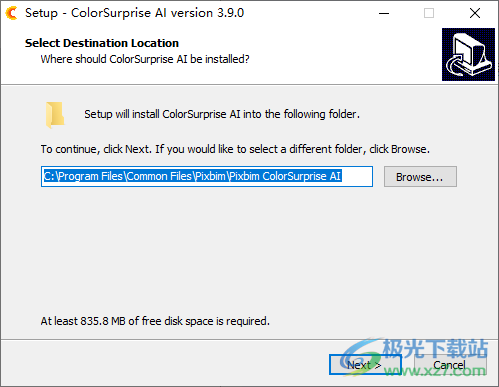
2、提示软件的安装进度条,等等软件安装结束吧
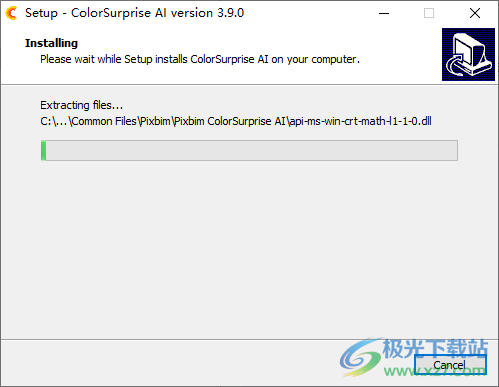
3、您必须使用防火墙来阻止程序的传入和传出呼叫,以防止在线许可证检查!
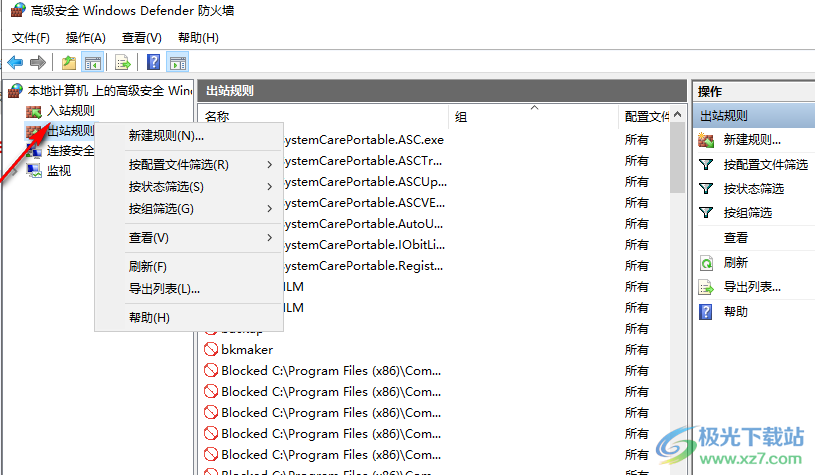
4、将软件的路径添加到防火墙中

5、设置阻止就可以了,一直点击下一步
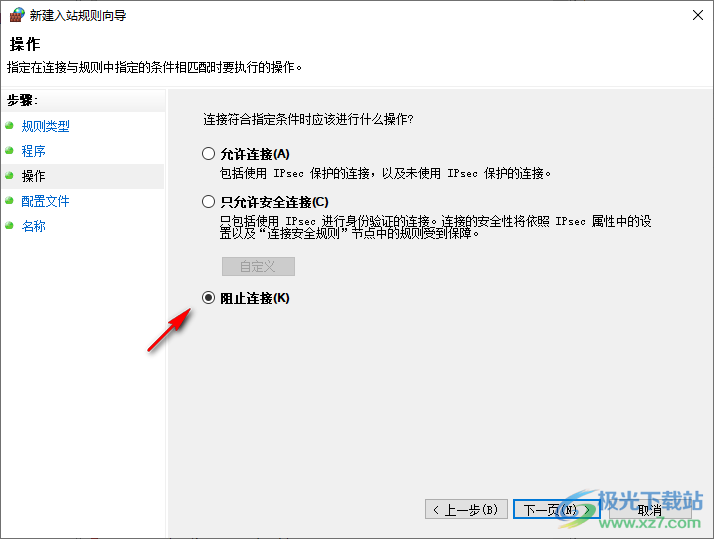
6、Pixbim ColorSurprise ai软件界面如图所示,可以开始添加图像
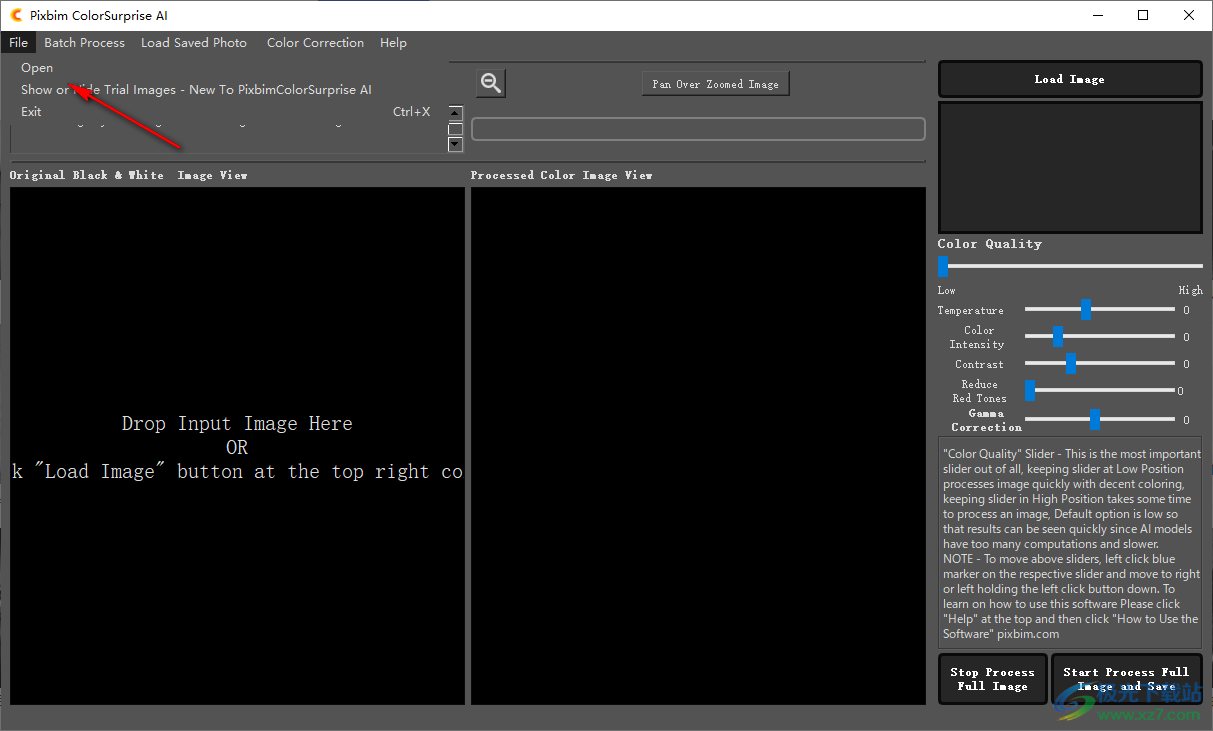
7、如图所示,添加一张图像就可以在软件界面显示新的颜色效果,可以在右侧设置参数
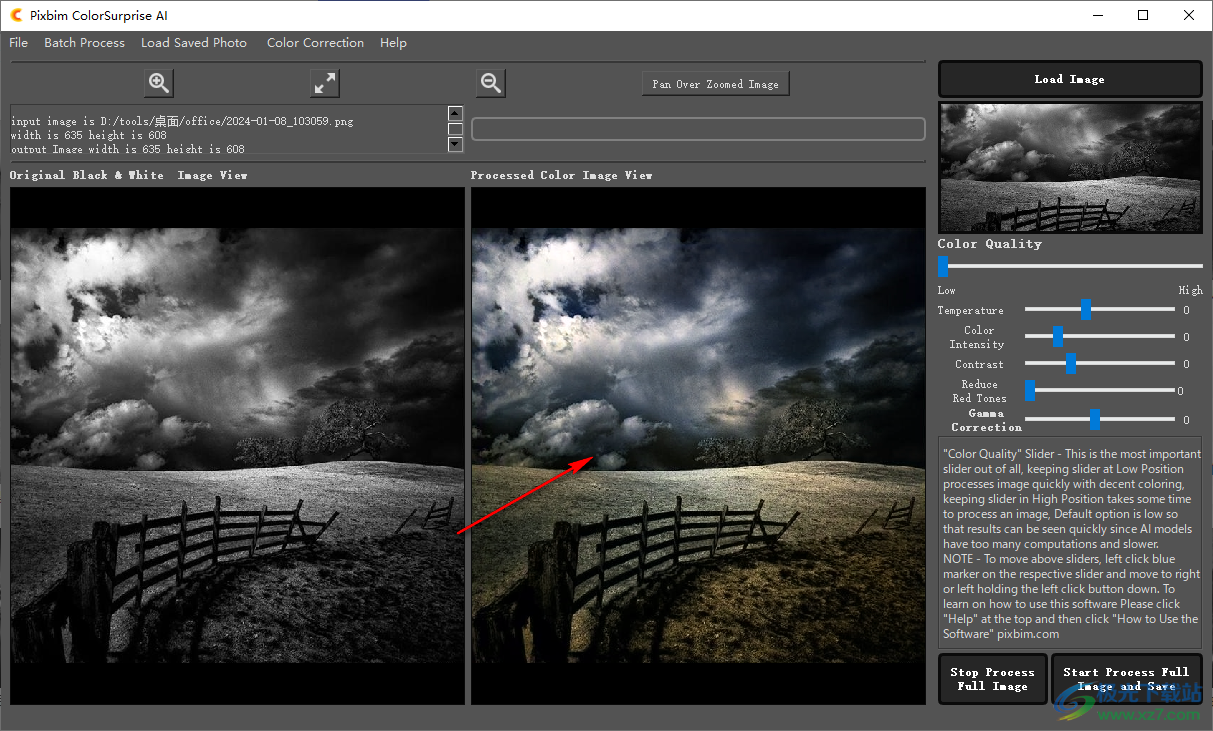
8、支持Temperature、Color、Intensity、Contrast等参数调整,最后点击Start Process Full Image and Save
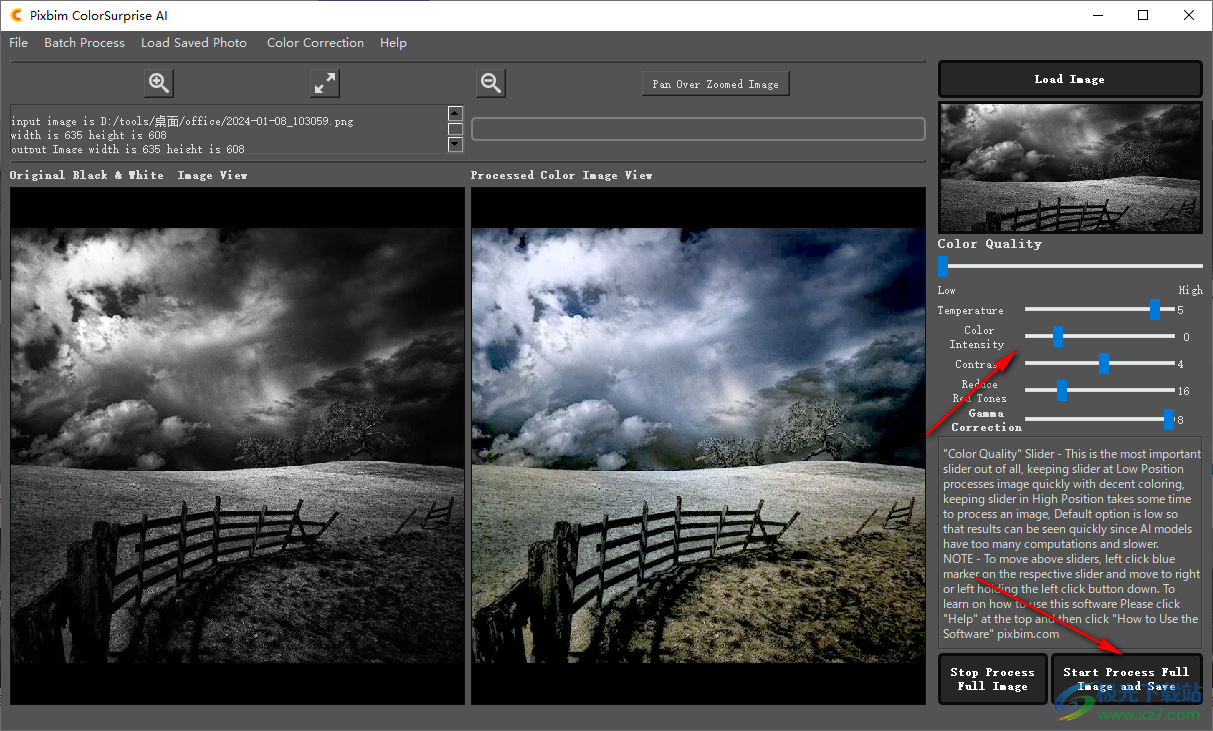
9、弹出保存图像的文件夹设置界面,自己选择保存位置

10、已经处理完毕,打开你设置的保存文件夹就可以显示上色完毕的图像
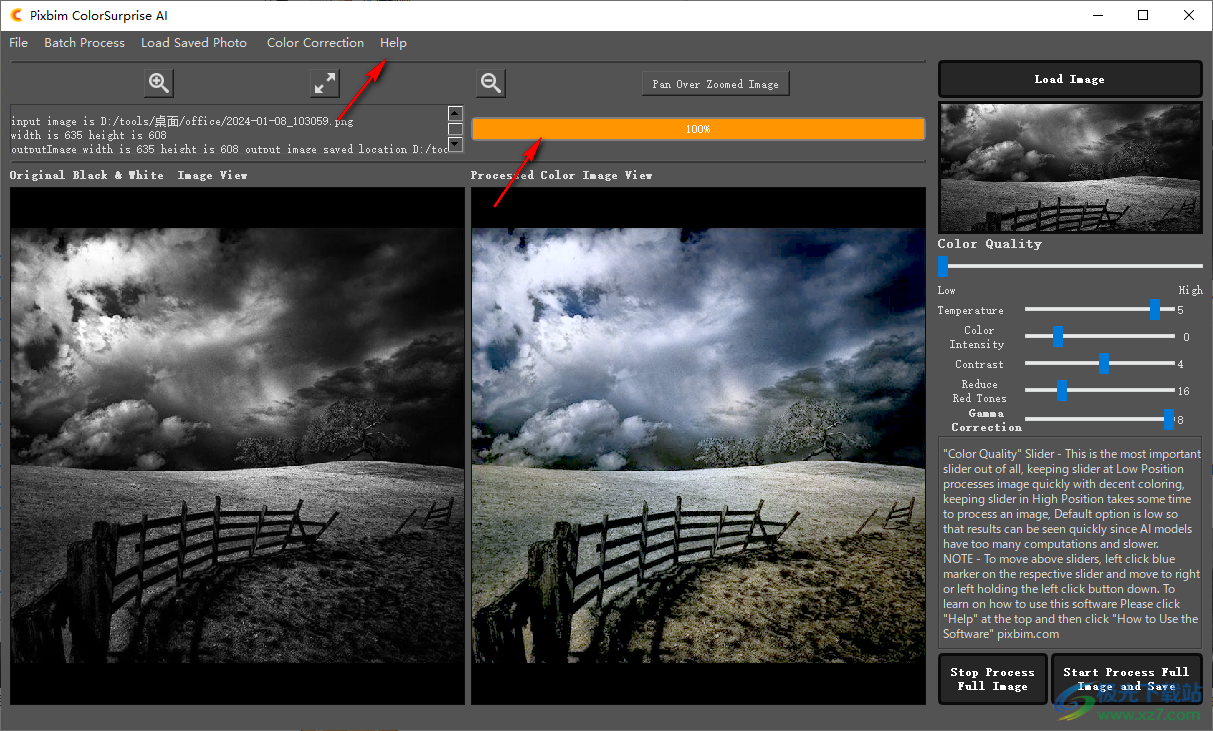
官方教程
如何保存全尺寸高质量照片而不是 .jpg 格式?
要将完整图像保存为PNG或TIFF,请按“开始处理完整图像并保存”按钮,然后弹出一个窗口。下面是截图。
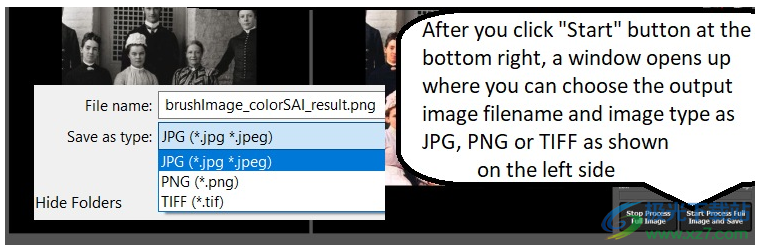
在上面的窗口中,提供了默认文件名,默认图像格式为JPG,您可以将图像格式更改为PNG或TIFF。
要获得高质量的结果,请在弹出的窗口中按“开始处理完整图像并保存”按钮后,在保存生成的图像时选择 PNG 或 TIFF。
Pixbim Color Surprise AI 中的功能可改善彩色照片
1.滑块,包括色彩质量(色因数),温度,色彩强度,对比度和伽玛校正
2. 色彩校正画笔工具可将彩色照片上的颜色更改为您想要的颜色
让我们一一了解这些功能
1. Pixbim Color Surprise AI工具中的色彩质量(Color Factor)、温度、色彩强度、对比度和伽玛校正滑块是什么?
滑块有助于改善彩色照片。
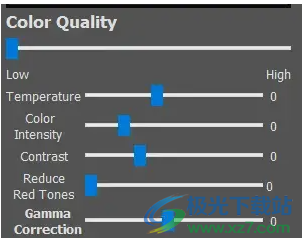
边是黑白照片,中间是未更改滑块的彩色照片,右侧是更改温度和伽玛校正滑块后的即兴照片。

仔细观察 - 在更改滑块之前和之后,左侧是无需更改滑块的一键式彩色照片,右侧是更改温度和伽玛校正滑块后改进的彩色照片。你可以看到区别。

颜色质量(颜色因子)-它提供了两个选项:一个是“低”,另一个是“高”。使用这些选项,您可以更改 AI 彩色照片/图像的颜色质量。
温度-如果彩色照片偏红或彩色照片中有更多的红色调,可以通过向右移动温度滑块来校正,我通常这样做是为了减少皮肤上的红色调。此滑块可用于校正肤色以及 Gamma 校正滑块。
颜色强度 -例如,它会增加或减少颜色的强度 - 如果将滑块向右移动,浅黄色会变得更加淡黄色。我不使用这个滑块,但如果你需要它,它就在那里。
反差-它改变了彩色照片的对比度。假设彩色照片是否暗淡或存在任何对比度问题,则可以通过移动对比度滑块来校正它们。我不怎么使用这个滑块,我使用对比度滑块和其他滑块,例如温度或伽玛校正,以减少其他滑块的影响。
伽玛校正 -这非常有用,我经常用它来改善彩色照片。它会改变照片的整体亮度或暗度。它还改善了彩色照片的外观,我通常通过将伽玛滑块移动到右侧来增加它。
有用的提示 - 我经常使用伽玛校正和温度滑块来改善彩色照片,大多数时候我会将两个滑块向右移动。
另一个例子 - 左边是黑白照片,中间是一键式彩色照片,没有改变滑块,右边是改变温度和伽玛校正滑块后的即兴照片。
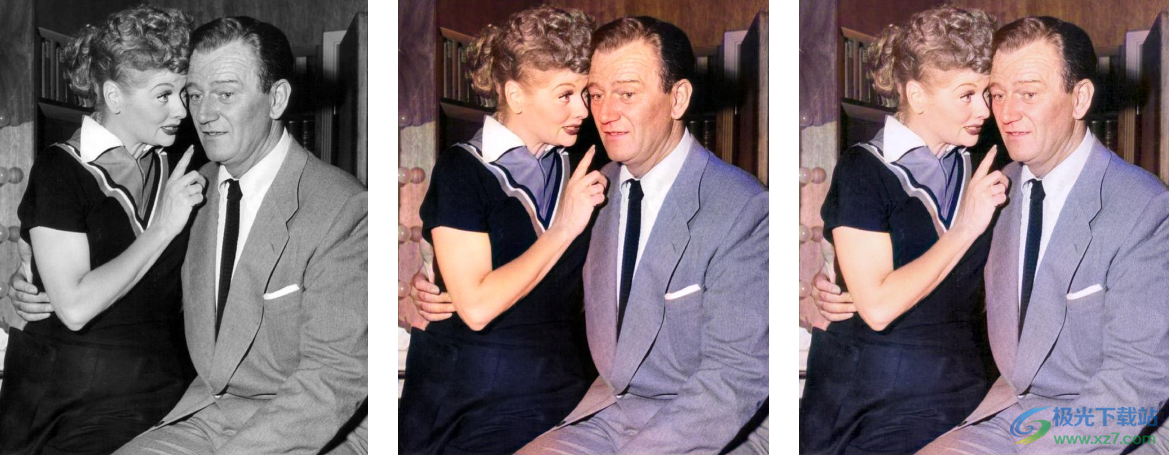
近距离观察 - 左侧是一键式彩色照片,无需更改滑块,右侧是更改温度和伽玛校正滑块后改进的照片。你可以看到区别。

您可以移动滑块,例如温度,颜色强度,对比度,伽玛校正以改善照片并立即查看预览。相应地移动滑块以使彩色照片看起来更好
更新日志
版本 3.9.0 中的新功能 -
新的红色调滑块。
向“对比度”和“伽玛”滑块添加了更多范围。
包括拖放选项以加载输入的黑白照片。
画笔描边的多个撤消操作(颜色校正工具)。
画笔(色彩校正)工具可以处理较深的颜色。
稍后重新加载以前保存的自动着色照片以进行色彩校正的选项(在顶部菜单栏中加载已保存的照片)。
Bugs 修复 - 修复了窗口大小调整时画笔错位的问题。
版本 3.6.0 中的新功能 -
添加了色彩校正工具以更改 AI 生成的彩色照片 - 为了进一步改进 AI 彩色照片,Pixbim Color Surprise AI 应用程序中的新“色彩校正”工具允许您将 AI 生成的颜色替换为您选择的颜色。
包括批处理模式。
下载地址
- Pc版
Pixbim ColorSurprise AI(图片着色) v3.9.0 免费版
相关软件
本类排名
本类推荐
装机必备
换一批
谷歌浏览器Google Chromev100.0.4896.75 64位官方最新版

WinRAR官方64位v5.80 正式官方版

腾讯电脑管家win10专版v13.5.20525.234 官方最新版

iTunes 32位for Windows 12.10.8.5 多语言官方版

腾讯应用宝pc版v5.8.2 最新版

360安全卫士电脑版v13.1.0.1151 官方正式版

百度网盘pc版v7.14.2.9 官方最新版

搜狗拼音输入法电脑版v11.0.0.4909 正式版

酷狗音乐播放器电脑版v9.2.29.24113 官方最新版

爱奇艺pps影音客户端v7.10.122.2375 官方最新版

微信2022最新电脑版v3.6.0.18 官方版

wps office 2016专业版V11.1.0.7875 pro版_附序列号
- 聊天
- 微信电脑版
- yy语音
- skype
- qq电脑版
- 视频
- 优酷视频
- 腾讯视频
- 芒果tv
- 爱奇艺
- 剪辑
- 会声会影
- adobe premiere
- 爱剪辑
- 剪映
- 音乐
- 酷我音乐
- 酷狗音乐
- 网易云音乐
- qq音乐
- 浏览器
- 360浏览器
- ie浏览器
- 火狐浏览器
- 谷歌浏览器
- 办公
- wps
- 企业微信
- 钉钉
- office
- 输入法
- 五笔输入法
- 搜狗输入法
- qq输入法
- 讯飞输入法
- 压缩
- winzip
- 7z解压软件
- winrar
- 360压缩
- 翻译
- 谷歌翻译
- 金山翻译
- 英译汉软件
- 百度翻译
- 杀毒
- 360杀毒
- 360安全卫士
- 火绒软件
- 腾讯电脑管家
- p图
- 美图秀秀
- photoshop
- 光影魔术手
- lightroom
- 编程
- vc6.0
- java开发工具
- python
- c语言软件
- 网盘
- 115网盘
- 天翼云盘
- 百度网盘
- 阿里云盘
- 下载
- 迅雷
- utorrent
- 电驴
- qq旋风
- 证券
- 华泰证券
- 方正证券
- 广发证券
- 西南证券
- 邮箱
- 阿里邮箱
- qq邮箱
- outlook
- icloud
- 驱动
- 驱动精灵
- 打印机驱动
- 驱动人生
- 网卡驱动






















网友评论